今天小编要和大家分享的是,Excel直接将选区转为图片,并另存为文件的操作
(方方格子插件)
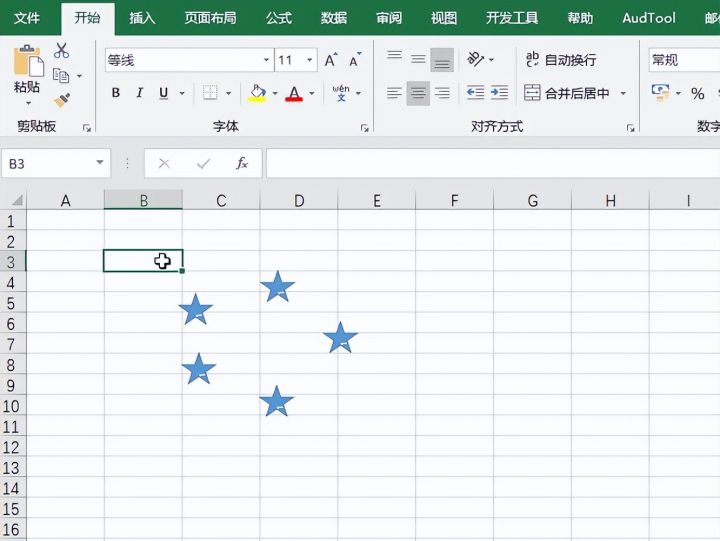
1.先看动图吧

2.首先选中数据区域
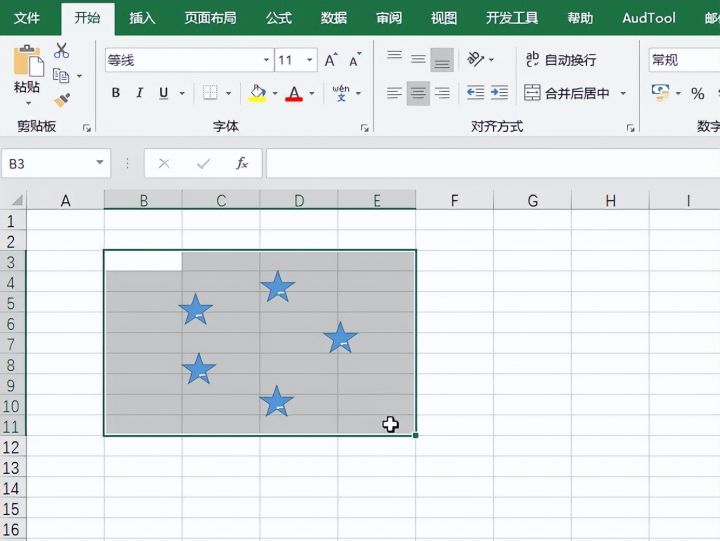
3.然后选择方方格子图片工具

4.然后选择选区截图的操作
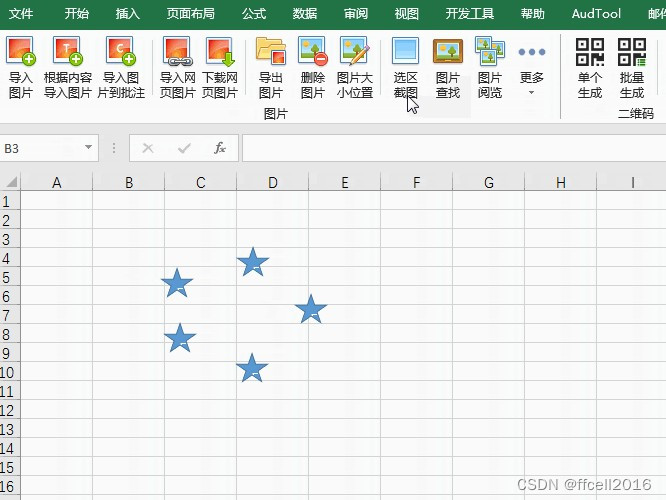
5.然后选择选区另存为图片的操作
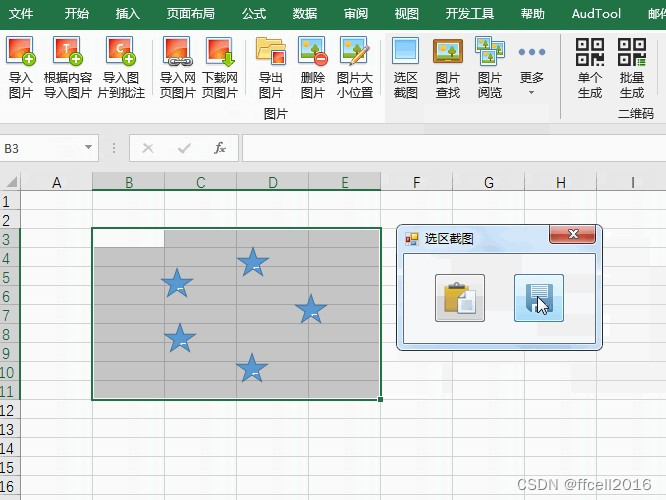
6.弹出对话框选择保存文件即可
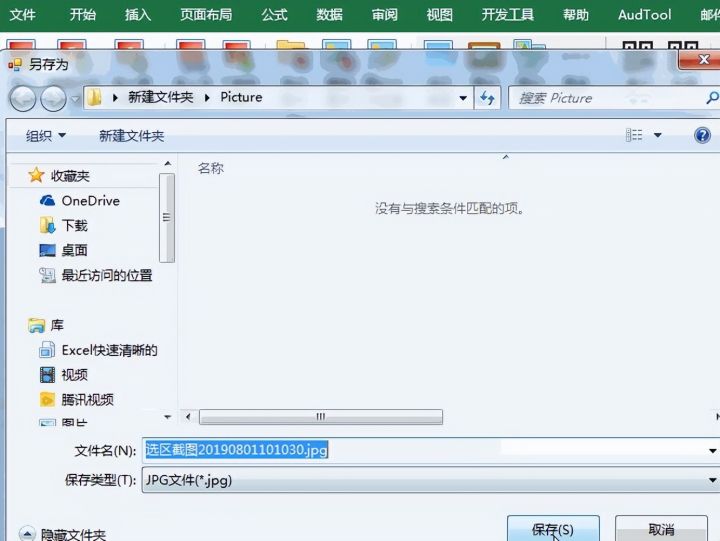
7.即可看到导出的图片
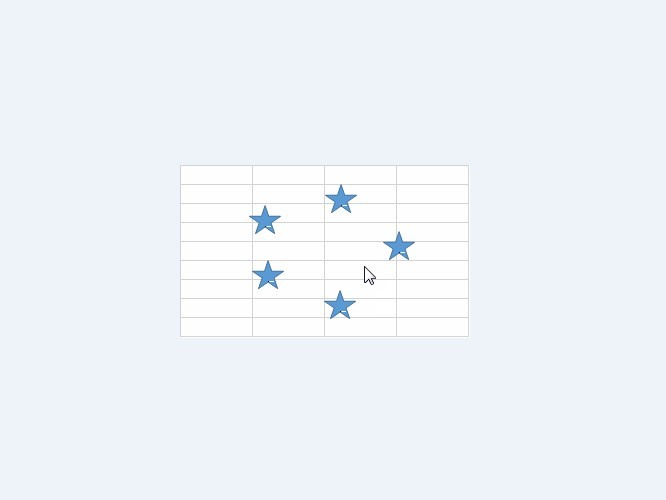
8.图20190801101030
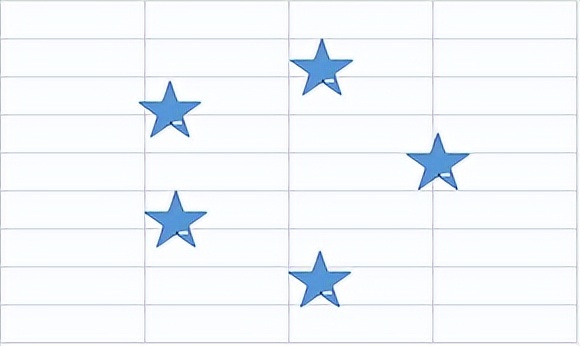
如果经验帮到了你,请记得分享!
 本文教你如何使用Excel的方方格子插件,通过简单步骤实现选区截图并将其另存为图片文件,适用于数据可视化或报告制作
本文教你如何使用Excel的方方格子插件,通过简单步骤实现选区截图并将其另存为图片文件,适用于数据可视化或报告制作
今天小编要和大家分享的是,Excel直接将选区转为图片,并另存为文件的操作
(方方格子插件)
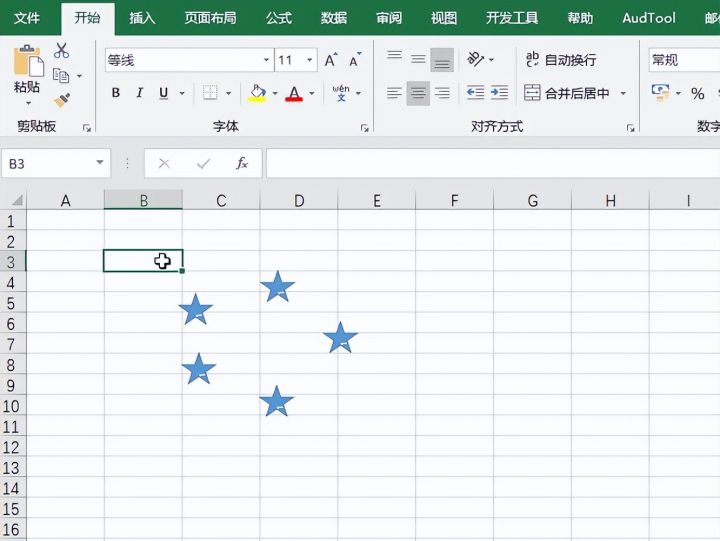
1.先看动图吧

2.首先选中数据区域
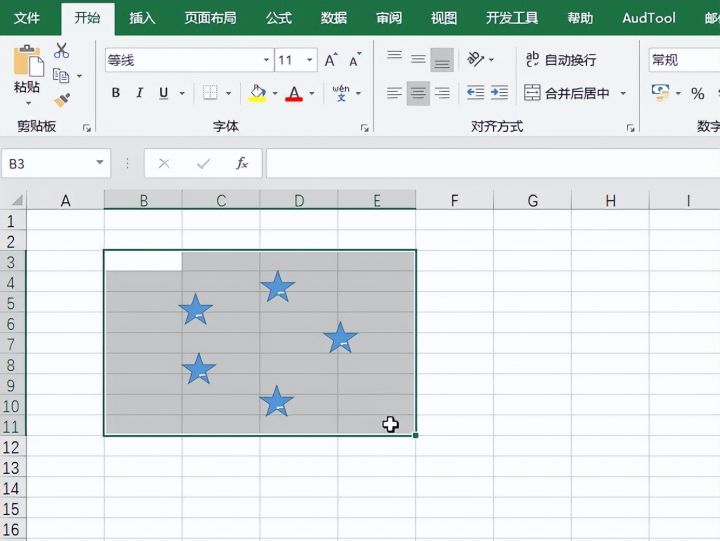
3.然后选择方方格子图片工具

4.然后选择选区截图的操作
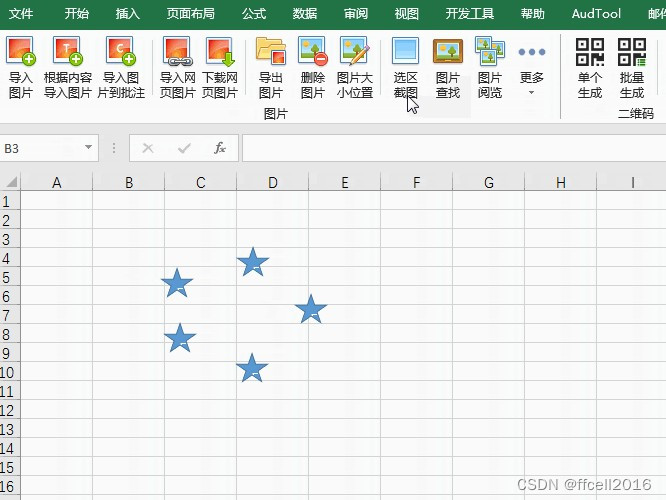
5.然后选择选区另存为图片的操作
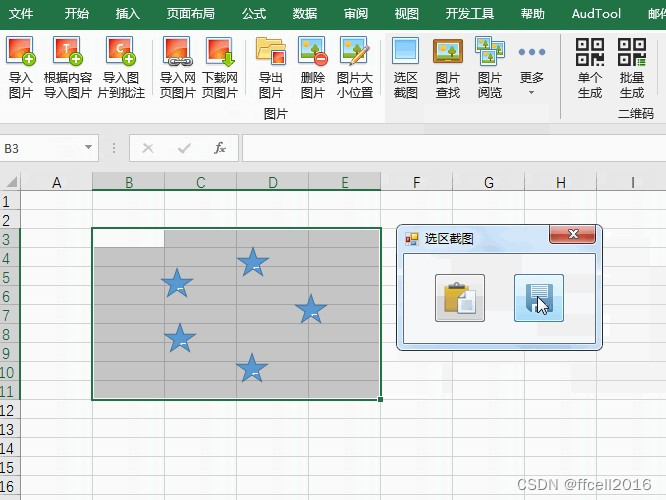
6.弹出对话框选择保存文件即可
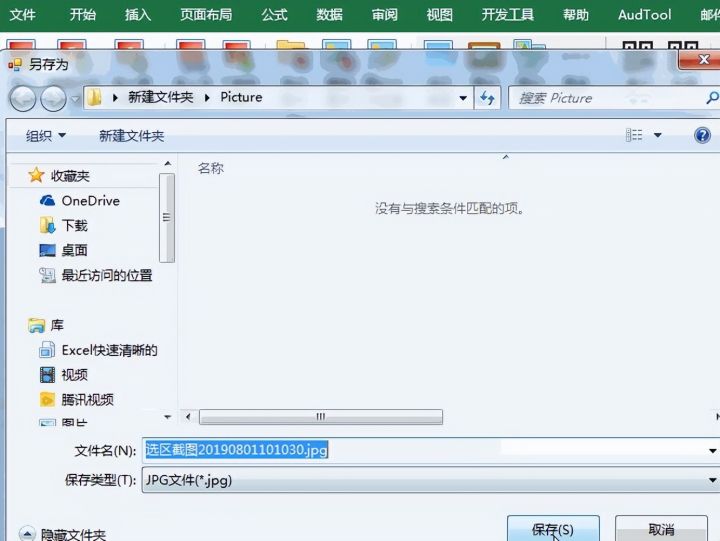
7.即可看到导出的图片
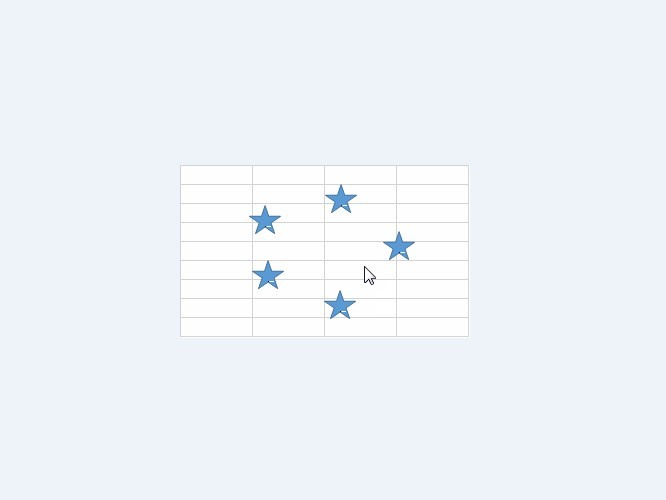
8.图20190801101030
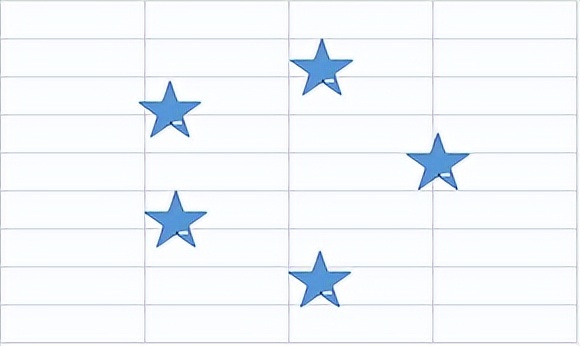
如果经验帮到了你,请记得分享!

 被折叠的 条评论
为什么被折叠?
被折叠的 条评论
为什么被折叠?


